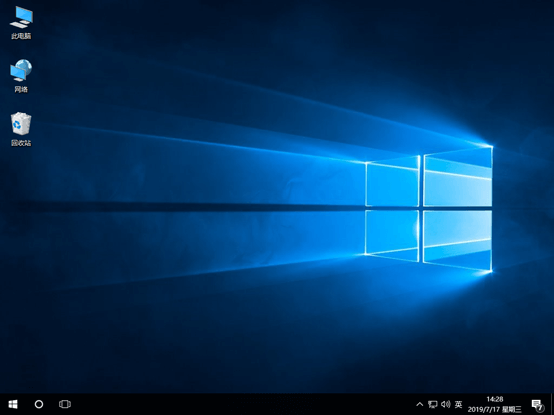电脑u盘怎么重装系统win10?也许大家以前在安装系统的时候都是用光盘或者光驱进行操作,但是目前还有更为简便的U盘重装系统方式,直接制作好启动U盘之后就可以随身携带,随时随地可以重装。今天小编就给大家介绍下怎么用U盘重装win10系统。

准备工具
1.按照教程制作启动U盘:韩博士U盘启动盘制作图文教程
2.查询对应电脑型号的U盘启动盘快捷键。
具体步骤
1.将U盘启动盘插入电脑后重启/开机。出现开机画面时不断按下启动热键进入设置界面,开始选择【1】选项回车进入。

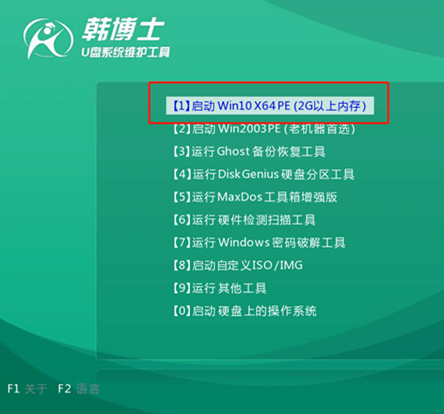
2.成功进入韩博士PE系统后选择U盘中的win10系统文件进行 “安装”。
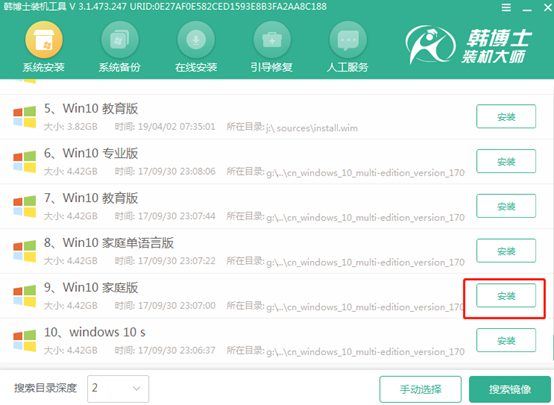
3.选择文件安装位置后“开始安装”系统。韩博士进入自动安装win10系统状态,全程无需手动操作。
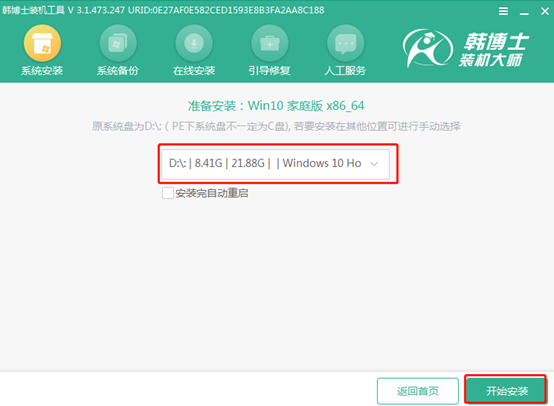
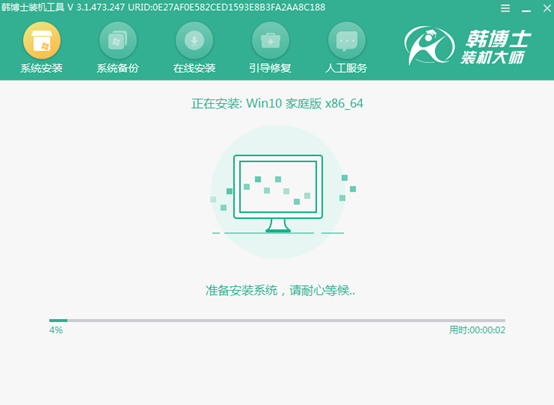
4.开始按照提示拔掉U盘,最后“立即重启”电脑。
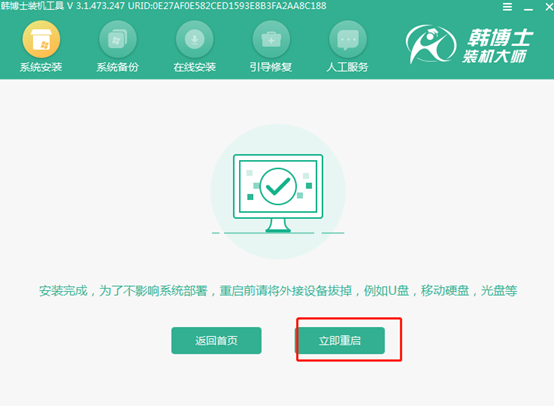
经过多次重启布署安装系统,最终进入全新win10桌面。